重裝win7系統是怎么重新分區?我們通常會給硬盤劃分2-4個分區,部分用戶不滿意分區的大小,打算重裝win7系統并重新分區,但是不知道具體怎么操作。如果要在重裝系統時給硬盤分區,我們可以用U盤重裝的方法,下面韓博士小編跟大家介紹電腦系統重裝后如何對電腦分區的方法。
?
操作須知:
1、如果電腦系統無法啟動,制作U盤啟動盤需要借助另一臺可用的電腦
2、如果運行內存2G以下安裝32位(x86)系統,如果內存4G及以上,安裝64位(x64)系統
3、要重新分區,必須轉移備份硬盤所有重要數據,否則重新分區后,數據將會丟失
?
準備工作:
一個韓博士啟動U盤,可通過韓博士裝機大師將普通U盤制作為啟動盤。
具體步驟:
1.將制作好的啟動U盤插在USB接口上,然后重啟電腦。通過U盤啟動快捷鍵,設置U盤為第一啟動項。U盤啟動快捷鍵可在韓博士官網進行查詢。
進入U盤主菜單界面,選擇WindowsPE/Ram(新機型),按下回車進入PE系統。
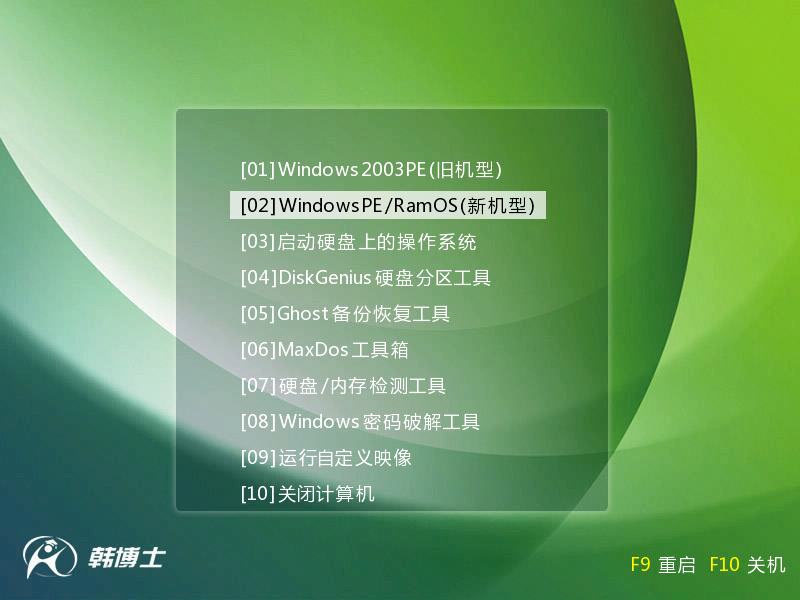 ?
?
2.進入PE系統后,雙擊打開桌面的分區助手。
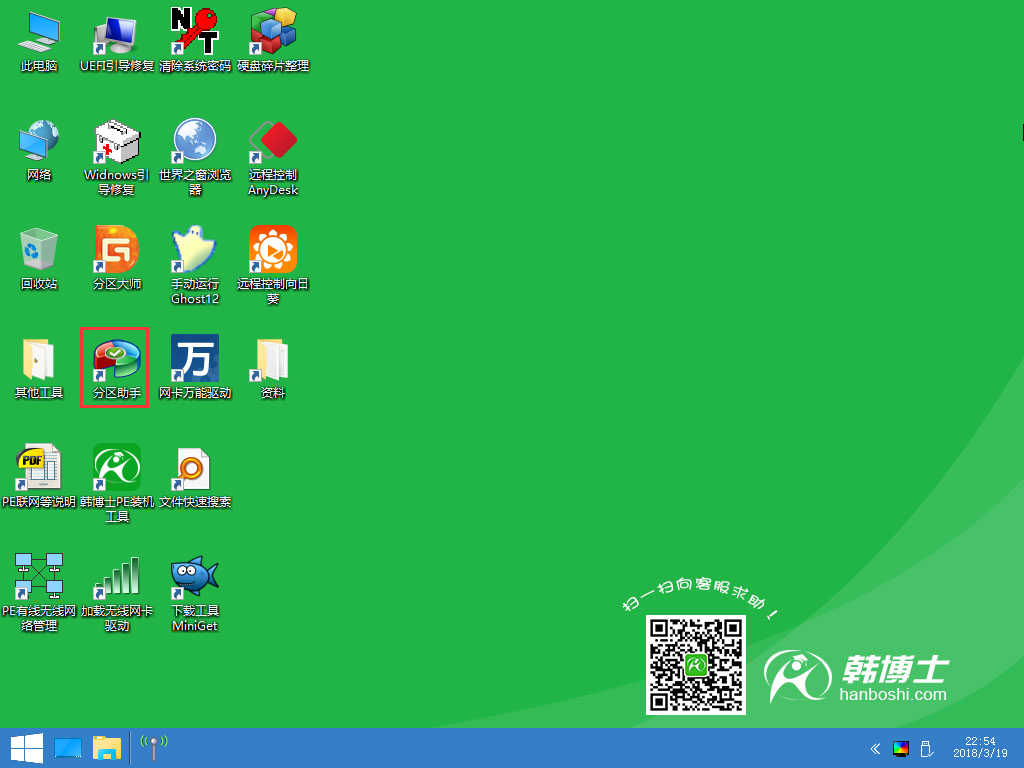
3.在分區助手中,點擊“快速分區”。然后可以自由選擇分區數目以及容量,如果是固態硬盤,建議勾選4K對齊。點擊“開始執行”即可進行系統分區。分區將會導致文件丟失,因此需要做好備份。
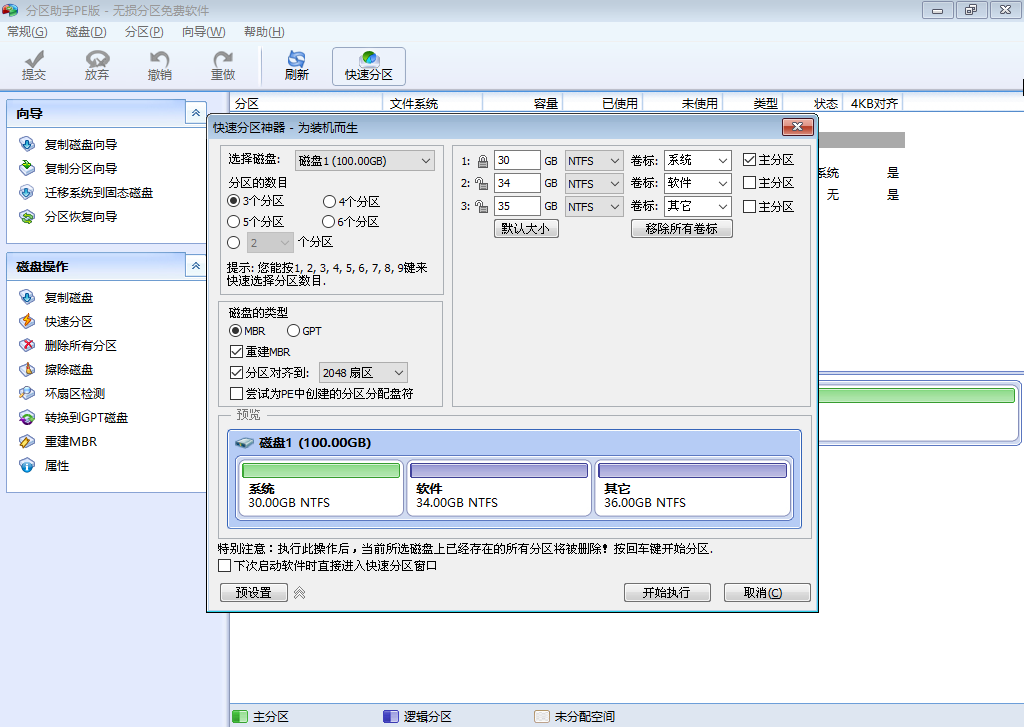
4.系統分區完成后,如果需要重裝系統,可以打開韓博士裝機工具,選擇好系統和所要安裝的分區后,點擊安裝系統進行系統重裝。
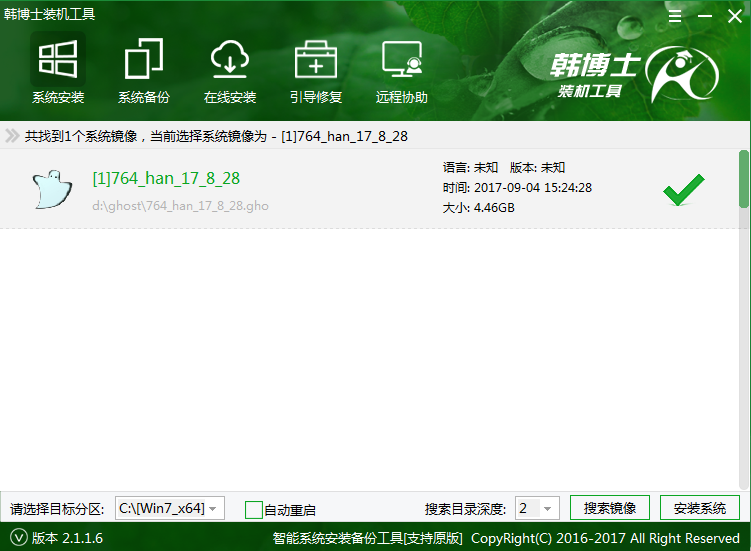 ?
?
以上就是小編為大家帶來的電腦系統重裝后如何對電腦分區教程。還不懂系統重裝后如何對電腦分區的小伙伴,推薦使用韓博士裝機大師PE工具,在系統重裝時即可對電腦分區。更多關于系統方面的教程請關注韓博士裝機大師官網!

